Google có một dịch vụ mang tên One cung cấp rất nhiều tính năng cùng với nhiều dung lượng lưu trữ và các công cụ AI, được tích hợp với các ứng dụng khác của Google một cách tiện lợi, đặc biệt là có nhiều gói đăng ký khác nhau với mức giá phù hợp cho mọi người. Hãy cùng khám phá những lý do bạn nên bắt đầu sử dụng Google One nhé!
- Google One là gì?
- Đăng ký Google One tốn bao nhiêu?
- Tại sao nên sử dụng Google One?
- 1. Sử dụng AI
- 2. Chia sẻ dung lượng lưu trữ với người khác
- 3. Nhiều tính năng bảo vệ quyền riêng tư khi lên mạng
- 4. Các ưu đãi và tính năng độc quyền
- Hướng dẫn đăng ký và sử dụng Google One
- Cách sử dụng công cụ AI Gemini trong Google One
- Cách sử dụng VPN trong Google One
- Cách sử dụng các tính năng của Google One trong Google Photos
- Cách đăng ký cảnh báo dark web trong Google One
- Tóm lại
Google One là gì?
Đây là dịch vụ của Google được ra mắt vào tháng 5/2018, giúp tăng thêm dung lượng lưu trữ của người dùng trên nền tảng đám mây Google Cloud. Đến tháng 3/2024 đã có hơn 100 triệu người đăng ký sử dụng Google One.
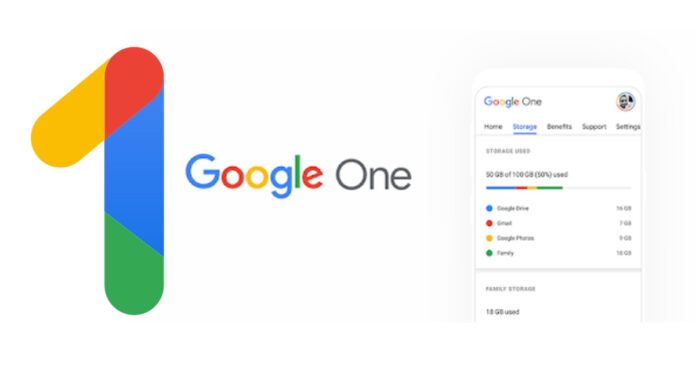
Bên cạnh dung lượng lưu trữ đám mây, Google One còn cho phép bạn truy cập và sử dụng các công cụ của Google bao gồm:
- Gemini AI
- Các tính năng gọi video bổ sung trong Google Meet
- Các công cụ chỉnh sửa hình ảnh trong Google Photos
- VPN của Google
Ngoài ra Google One cũng mang đến một số lợi ích khác như các ưu đãi độc quyền, sẽ nói thêm ở phần dưới.
Đăng ký Google One tốn bao nhiêu?
Nếu muốn sử dụng Google One, bạn có thể chọn gói Cơ bản (Basic), Cao cấp (Premium) hoặc Cao cấp AI (AI Premium). Mức giá cụ thể như sau:
| Gói Basic (100GB) | Gới Premium (2TB) | Gói AI Premium (2TB) | |
| Đăng ký theo tháng | 2,49 USD/tháng | 12,49 USD/tháng | 32,99 USD/tháng |
| Đăng ký theo năm | 24,99 USD/năm | 124,99 USD/năm | Không có |
Ngoài dung lượng lưu trữ đám mây được tăng thêm, người dùng đăng ký gói Premium còn được sử dụng Workspace Premium của Google và khi mua hàng trong Google Store sẽ được hoàn tiền 10%. Gói cao cấp nhất là AI Premium cho phép bạn sử dụng công cụ AI Gemini trong Gmail, Google Docs, Google Meet và Slides.
Tại sao nên sử dụng Google One?
Google One có nhiều ưu điểm như tăng dung lượng lưu trữ và bảo mật tốt hơn khi lên mạng, ngoài ra có những lợi ích mà nhiều người chưa biết.
1. Sử dụng AI
Google One cho phép bạn sử dụng công cụ AI Gemini (trước đây tên là Bard). Khi đăng ký gói AI Premium, bạn có thể dùng Gemini để tạo văn bản và tóm tắt văn bản trong tài liệu, ngoài ra có thể yêu cầu AI viết email và chỉnh sửa trong Gmail mà không cần cài đặt plugin.
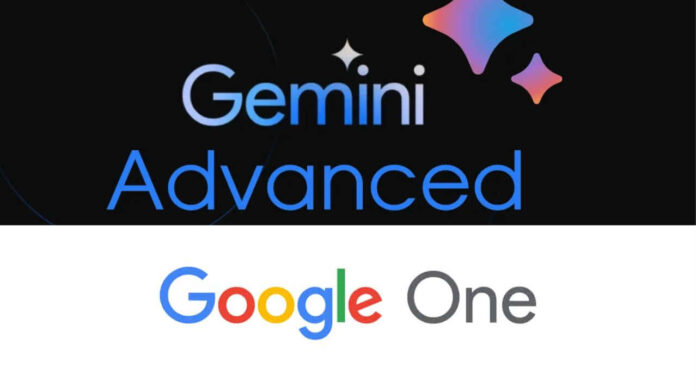
2. Chia sẻ dung lượng lưu trữ với người khác
Người dùng Google One có thể chia sẻ dung lượng lưu trữ trong gói đăng ký của mình với tối đa 5 người khác bằng cách tạo nhóm gia đình, hoặc chia sẻ với nhóm hiện có. Ưu điểm của tính năng này là mặc dù nhiều người dùng chung bộ nhớ lưu trữ nhưng không thể tự ý truy cập file của người khác trong nhóm, trừ khi người đó tự chia sẻ.
3. Nhiều tính năng bảo vệ quyền riêng tư khi lên mạng
Người dùng Google One có thể sử dụng dịch vụ VPN độc quyền của nền tảng này trên máy tính cũng như thiết bị di động. Nếu bạn thường xuyên kết nối mạng Wi-Fi công cộng để làm việc thì đăng ký Google One có thể giúp bảo mật hiệu quả giống như các dịch vụ VPN khác, đồng thời có thêm nhiều dung lượng lưu trữ.
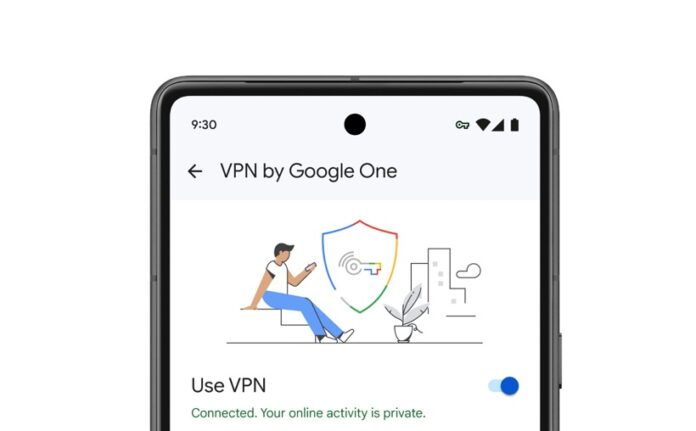
Kể cả khi không sử dụng Wi-Fi công cộng thì bạn vẫn có thể sử dụng VPN vì các lợi ích như tốc độ mạng tốt hơn, tiết kiệm chi phí khi sử dụng vào ngày nghỉ, và bảo mật tốt hơn khi kết nối mạng ngang hàng (P2P).
Bên cạnh VPN, Google One còn có công cụ giám sát dark web giúp bảo vệ dữ liệu của bạn và theo dõi nếu dữ liệu bị lọt vào dark web.
4. Các ưu đãi và tính năng độc quyền
Google One cho phép người dùng truy cập và sử dụng một số tính năng và ưu đãi độc quyền mà những người đăng ký Google Cloud thông thường không có. Ví dụ: nếu bạn quan tâm đến tập thể dục thì có thể đăng ký dịch vụ Fitbit Premium với Google One mà không phải trả thêm tiền. Nếu bạn đang sử dụng thiết bị thông minh Google Nest thì cũng có thể nhận được gói Nest Aware khi đăng ký Google One.
Hướng dẫn đăng ký và sử dụng Google One
Đăng ký Google One rất dễ dàng theo các bước như sau:
- Truy cập trang web Google One, chọn gói đăng ký phù hợp với bạn rồi nhấn Bắt đầu (Get Started)
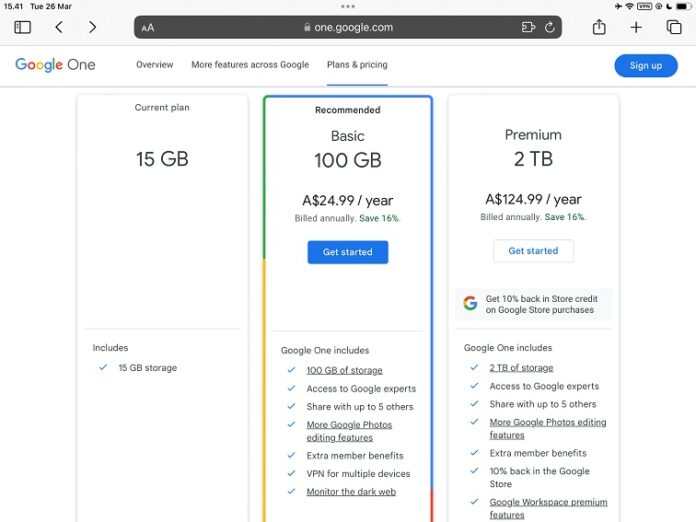
- Đăng nhập vào tài khoản Google của bạn và nhập thông tin thanh toán
- Bạn sẽ có quyền truy cập và sử dụng Google One ngay sau khi xác nhận thanh toán
- Tải ứng dụng Google One cho Android tại đây
- Tải ứng dụng Google One cho iOS tại đây
Cách sử dụng công cụ AI Gemini trong Google One
Để sử dụng Gemini, hãy truy cập trang web Gemini và đăng nhập vào tài khoản Google của bạn, sau đó nhập yêu cầu cho AI.
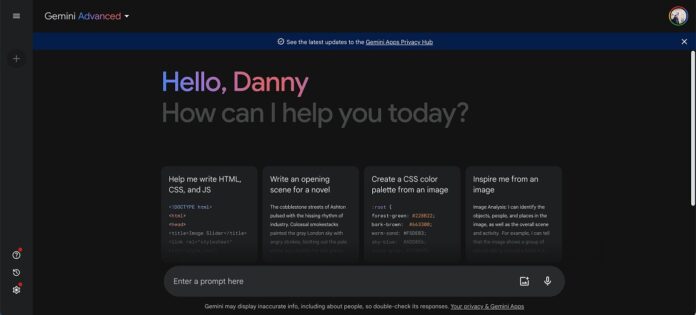
Nếu bạn muốn sử dụng Gemini trong các ứng dụng như Gmail và Google Docs thì hãy làm theo các bước sau:
- Mở tài liệu hoặc dịch vụ mà bạn muốn sử dụng Gemini
- Chọn biểu tượng Giúp tôi viết (Help me write) nếu bạn muốn tạo văn bản hoàn toàn mới, hoặc sử dụng biểu tượng cây bút và ngôi sao để chỉnh sửa các đoạn văn bản cụ thể và yêu cầu AI thực hiện các việc khác.
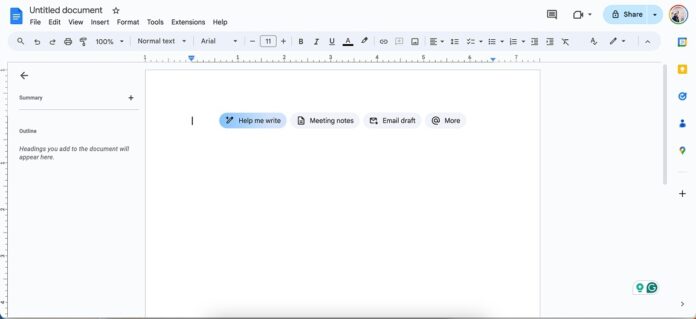
Cách sử dụng VPN trong Google One
Để sử dụng VPN của Google One, trước tiên bạn phải tải và cài đặt phần mềm Google One trên máy tính hoặc tải ứng dụng cho thiết bị di động.
Cách sử dụng VPN của Google One trên máy tính như sau:
- Nhấn vào tab Lợi ích (Benefits) trong Google One, sau đó chọn VPN cho nhiều thiết bị > Xem chi tiết (VPN for multiple devices > View details)
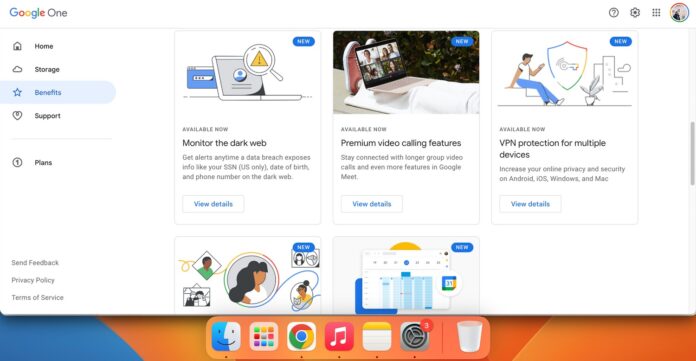
- Chọn Tải xuống ứng dụng (Download app)
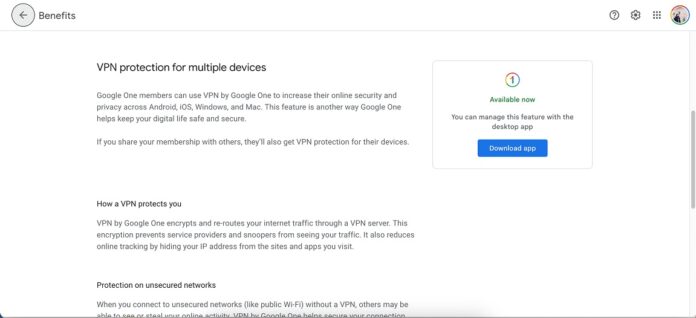
- Mở file .pkg vừa được tải xuống và thực hiện cài đặt trên máy
- Mở ứng dụng Google One VPN, chọn Bắt đầu (Get started), bạn sẽ được chuyển đến trang web, sau đó hãy đăng nhập tài khoản Google của bạn.
- Có thể chọn VPN tự khởi động khi bật máy tính hoặc không
- Nhấn nút bật Sử dụng VPN (Use VPN)
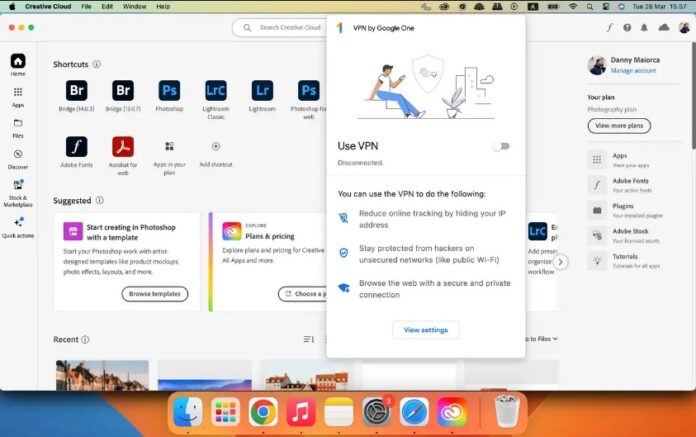
Đối với điện thoại và máy tính bảng, cách sử dụng VPN của Google One như sau:
- Tải và cài đặt ứng dụng Google One cho thiết bị di động
- Mở ứng dụng, nhấn vào VPN > Thiết lập (Set up)
- Nhấn Bật VPN (Enable VPN)
Cách sử dụng các tính năng của Google One trong Google Photos
Bạn có thể chỉnh sửa hình ảnh bằng AI trong Google Photos thông qua Google One, cùng với HDR và nhiều tính năng khác. Cách sử dụng rất đơn giản:
- Mở Google Photos trên máy tính hoặc thiết bị di động
- Chọn hình ảnh cần chỉnh sửa và chọn biểu tượng có thanh trượt
- Chỉnh sửa hình ảnh của bạn với nhiều công cụ chỉnh sửa, tùy chọn phong cách và các tính năng khác.
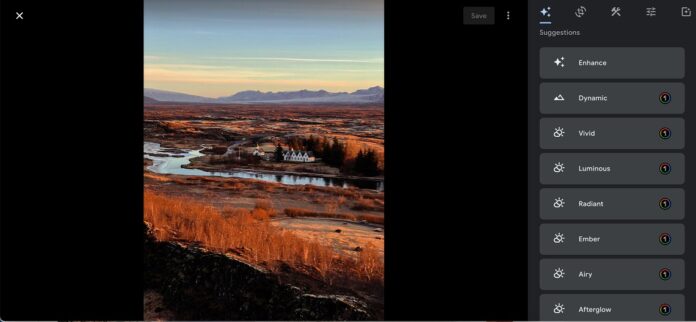
Cách đăng ký cảnh báo dark web trong Google One
Bạn có thể đăng ký nhận thông báo dark web trong tab Lợi ích của Google One, cách thực hiện như sau:
- Chọn Báo cáo dark web (Dark web report) > Thiết lập (Set up)
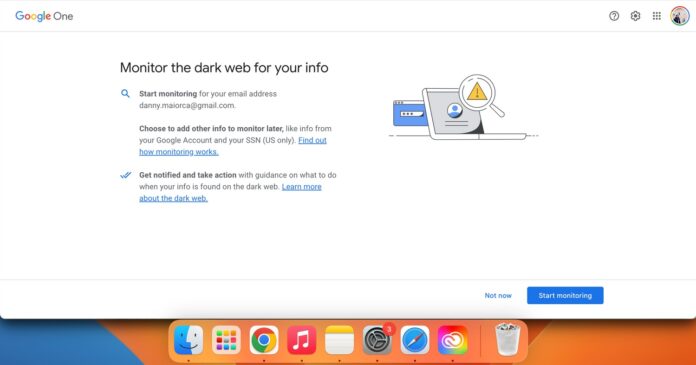
- Nhấn vào Bắt đầu theo dõi (Start monitoring)
- Điền thông tin hồ sơ của bạn gồm tên, ngày sinh, địa chỉ và số điện thoại, sau đó nhấn Xong (Done)
Tóm lại
Google One không chỉ là dịch vụ lưu trữ đám mây mà còn cung cấp công cụ VPN cùng với các ưu đãi độc quyền cho người dùng, thậm chí bạn có thể sử dụng AI trong email và các tài liệu. Cách đăng ký và sử dụng Google One rất dễ dàng cho tất cả mọi người, giúp bạn có thể truy cập nhiều tính năng tiện ích trên thiết bị di động cũng như máy tính.
Mời bạn xem thêm các bài liên quan:
- Cách xem video YouTube với chế độ môi trường xung quanh – Ambient Mode đẹp mắt và ấn tượng
- Cách thay đổi độ phân giải cho mọi video YouTube trên điện thoại và máy tính
Hãy theo dõi BlogAnChoi để cập nhật nhiều thông tin bổ ích nhé!



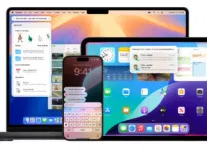
















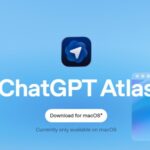



















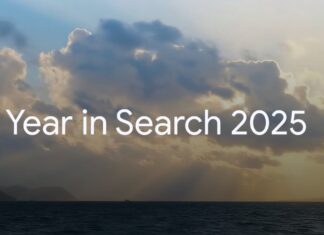




Mình sẽ rất vui nếu các bạn để lại những suy nghĩ và góp ý của mình về bài viết này, hãy cho mình biết ý kiến của các bạn nhé.